スター機能は使いこなせば非常に便利
GoogleMapにはスターという機能があります。
これは検索等した場所にスターを付けておくという機能です。
スターを付けておいた場所は後ほど簡単に経路検索の目的地などに指定することが出来るなど、後で色々と便利に活用できます。
このスターはPC版のGoogleMapで付けた物とも、ログインしたGoogleIDを通じて共有することが出来非常に便利です。
例えばPC版で「hogehoge」というGoogleIDでログインして付けたスターは、BlackBerry版のGoogleMapでも「hogehoge」というIDでログインすると利用することが出来ます。
複数のお店の場所の検索などはやはりPCの方がやりやすいので、お出かけ前にあらかじめPCなどで住所等を調べておいて、GoogleMapで検索後スターを付けてBBで活用、というような使い方も出来ます。
もちろんBlackBerryのGoogleMap単体でもスターを付けることが出来ます。
このように住所を検索して検索結果を選択、内容を表示します。
検索結果の住所がすでにGoogleMapに登録されているお店などの場合は店名が表示され、登録されていない場合や複数ある場合などは勝手に「Japan」などと付きます。
その名前の横にある星マークを選択して黄色く反転させるとスターを付けたことになります。
ちなみに、What’s here?に検索したお店の情報があるかもしれないので、スターを付ける前にいちど確認してみるといいでしょう。
What’s here?に情報が無い場合はそのまま「japan」にスターを付けることになります。
スターを付けた場所は後から確認することも出来ます。
スターの名称を編集できなくなった
以前は自分のつけたスターの名前をGoogleMapから編集できていたのですが、最近できなくなったようです。
なのでGoogleMapに情報が登録されていない場所をスター登録すると「Japan」がたくさん並んでどこがどこかわかりにくくなります。
今回はこのスターの名称を変更する方法を紹介しましょう。
PCからも行えますが今回はBlackBerryから行う方法を紹介します。
まずoperaminiでhttp://www.google.com/bookmarksにアクセスし、ログオンします。
すると登録したスターが一覧で表示されています。
実はスターってGoogleブックマークなんですよね。
なので同じ方法で編集できます。
まず編集したいブックマークを選んで「編集」を押します。
次に星の横の「Japan」をわかりやすい名前に変更します。
最後に「保存」を押せば名前が変更されます。
これでスターをもう少し活用できるようになりました。
mymap等を使うともっと便利なのですが、それはまた次回以降。


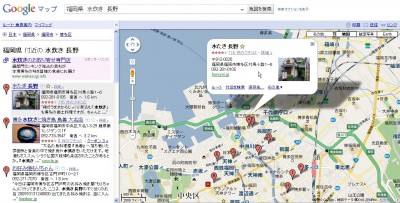
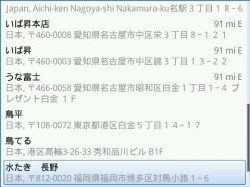
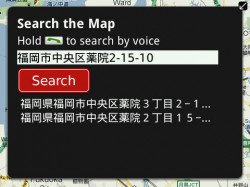

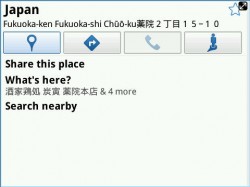
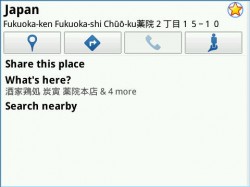
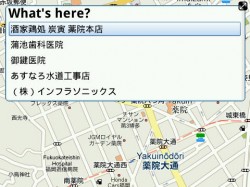
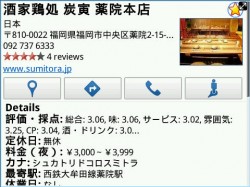
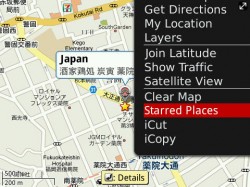
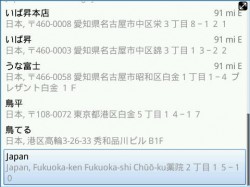
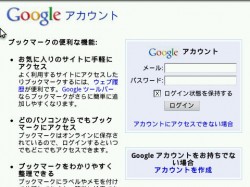
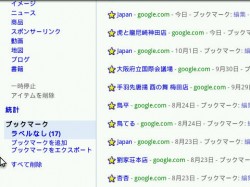
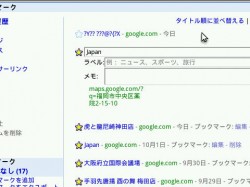
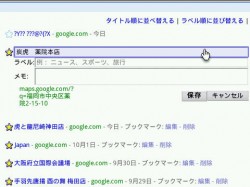
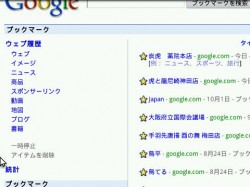
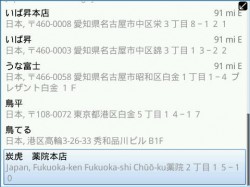
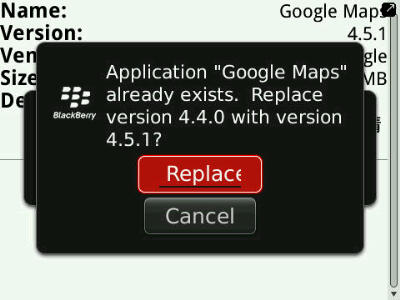

コメント